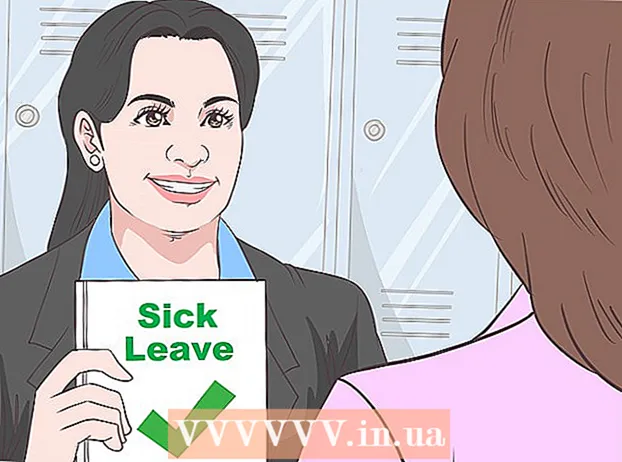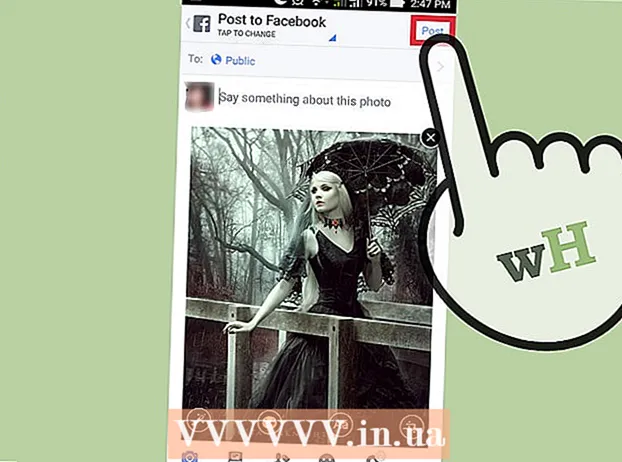作者:
Lewis Jackson
创建日期:
9 可能 2021
更新日期:
1 七月 2024

内容
本文向您展示如何在Adobe Illustrator中轻松创建表。
脚步
通过单击工具面板中的选择矩形工具。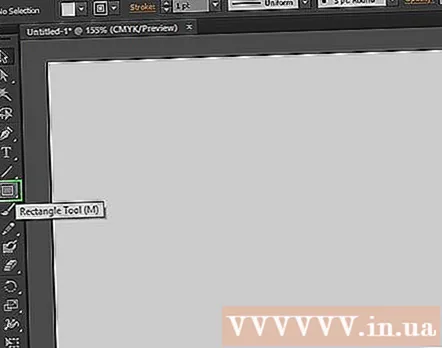

单击并拖动文本以创建所需大小的矩形。 (稍后,可以使用“缩放”工具更改此矩形的大小)。
在保持选择的绘制矩形不变的情况下,转到“对象”菜单,向下滚动到“路径”,然后在子菜单中选择“拆分为网格...”。 不要单击矩形外的文本,否则将不会出现所需的选项,并且无法执行此步骤。
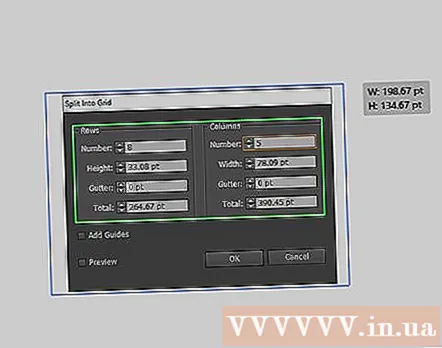
摆好桌子。 选中“预览”框(以显示更改的每个设置的结果),然后设置“行与列”部分的所需数量。要删除表格单元(表格单元)之间的间距,需要将“装订线”值设置为“ 0”。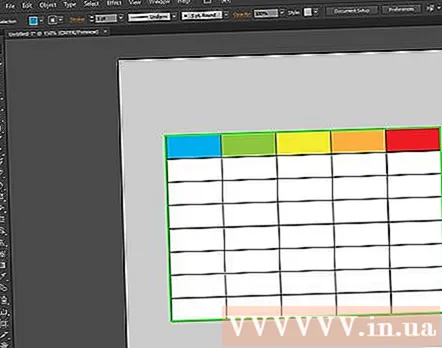
将创建表。 您可以在每个单元格中更改颜色,边框或添加文本。- 使用选择工具单击每个单元格的边缘(上),以使用“色板”面板更改单元格的颜色或轮廓。